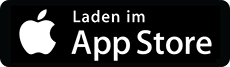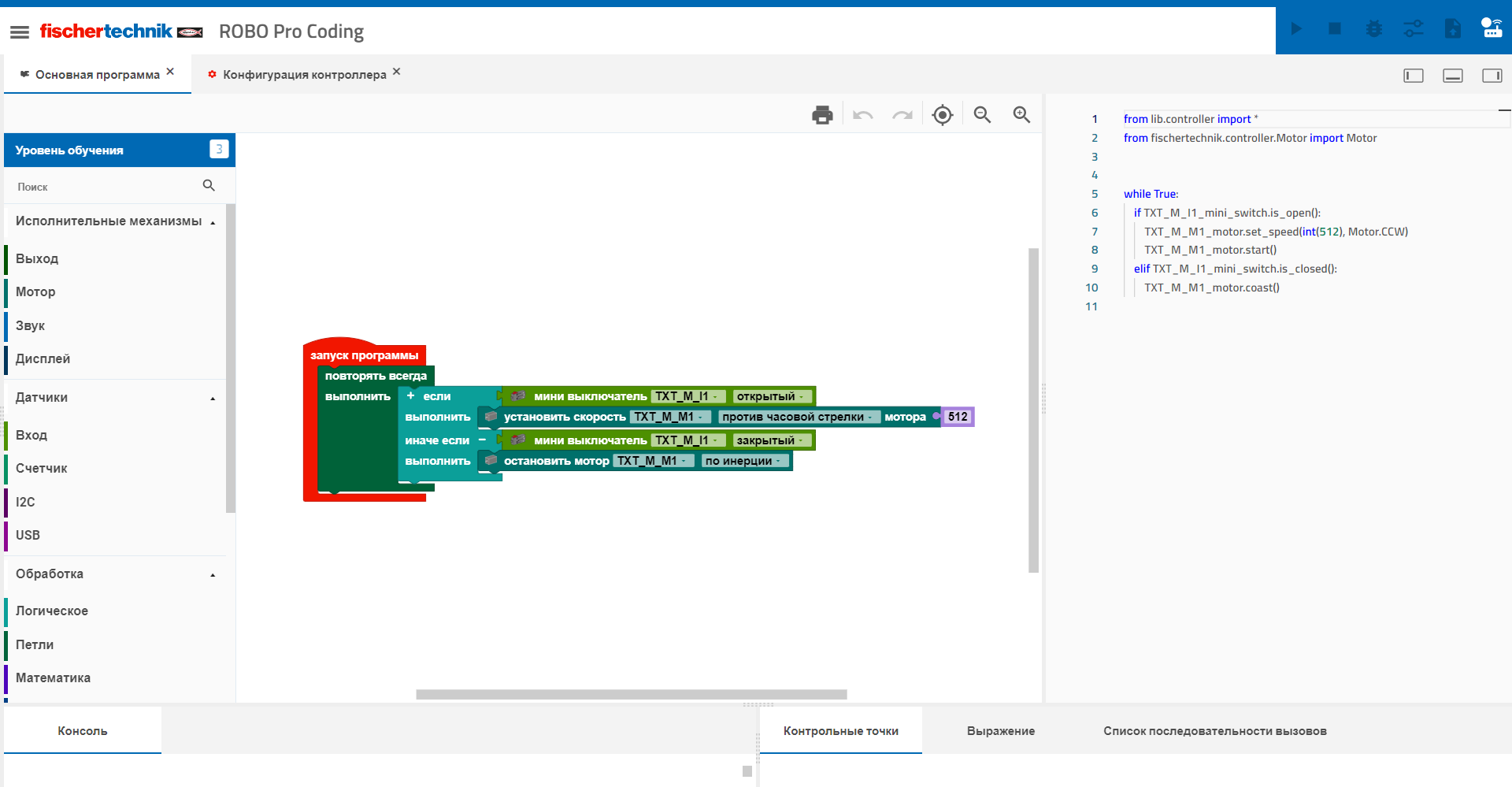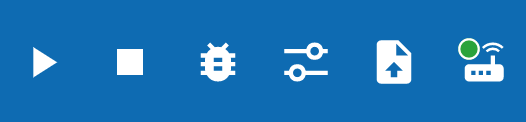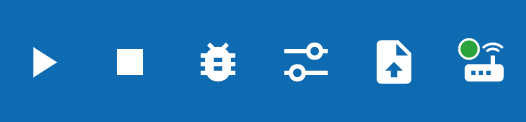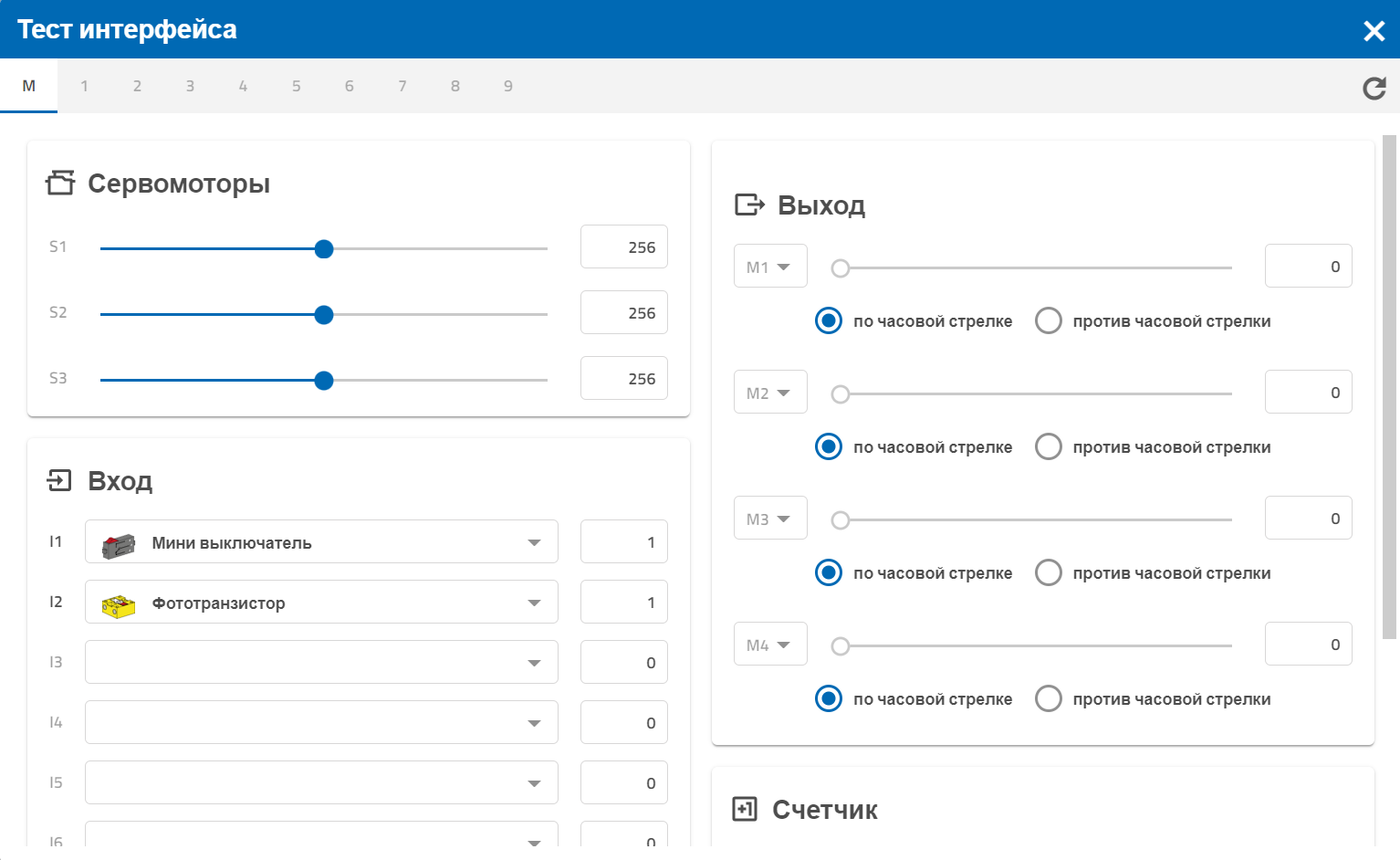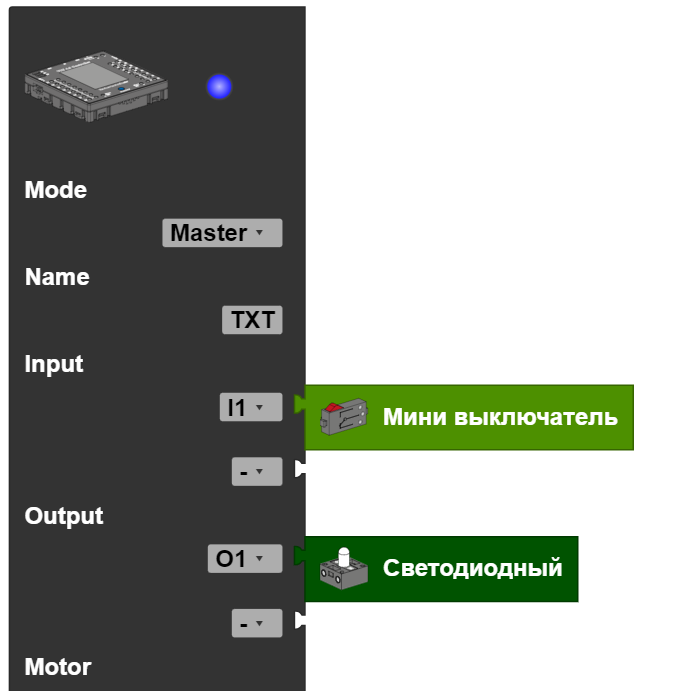Общая информация о пользовании продуктом

DerПоказанный abgebildeteкод Codeможно könnteиспользовать fürдля diesesэтой Modellмодели (links)слева). Веб-интерфейс genutzt werden.Die Weboberfläche vonПО ROBO Pro Coding hatимеет denследующую folgenden Aufbauструктуру (dieцифры Ziffernсоответствуют verweisenобластям aufизображения, dieна gekennzeichnetenкоторых Bereicheони in der Abbildung)указаны):
HierЗдесьstehtпоказаныdas,блокиwasкода,inнаписанныеBlöckenнаprogrammiert wurde, inязыке PythonDasВistэтоdasполеFeldперетаскиваютсяinблокиdasдляdie Blöcke hineingezogen werden um zu programmierenпрограммированияInВderконсолиKonsoleпоказанwirdходdasвыполненияAblaufen des Programms dokumentiert- программы
HaltepunkteТочкиwerdenостановаfürиспользуютсяdasдляDebuggenотладкиvonпрограмм.ProgrammenОниgenutzt.определяютSieучасткиdefinierenкода,bestimmteнаStellenкоторыхimвыполнениеCode,программыbeiприостанавливается.dehnenТочкиdasостановаProgrammзадаютсяangehaltenчерезwird.редакторDieseиwerdenсостоятüberизdenимениEditorфайлаgesetztиundномераbestehen aus dem Dateinamen + Nummer der Zeile.строки.UnterВAusdruckобластиkann«Ausdruck»man(«Выражение»)sichможноVariableninhalteпросмотретьanschauen.содержимое переменных.DerВAufrufstapelобластиzeigt«Aufrufstapel»die(«СтекVerschachtelungвызовов»)derпоказаныAufrufe.вложенныеInsbesondereвызовы.beiСтекEinsatzвызововvonполезен,Funktionenвistчастности,dasприhilfreich.выполнении функций.
HierЗдесьfindetтыmanнайдешьalleвсеBlöckeблокиzumдляProgrammierenпрограммирования,sortiertотсортированныеinпоdie Kategorienкатегориям Aktoren (Исполнительные элементы),undи Verarbeitung (Обработка)DieseЭтаZeileстрокаwirdразъясняетсяseparatотдельноunterвKopfzeileразделеerläutert«Заглавная строка»HierЗдесьkannможноmanвыбратьdasуровеньLernniveauобучения,anподходящийdenданномуNutzerпользователю.anpassen.ВJeзависимостиnachотNiveauуровняwerdenмогутz.B.отображаться,nurнапример,dieтолькоallerwichtigstenсамыеBlöckeважныеangezeigt.блоки.
KopfzeileЗаглавная строка
InЗаглавная derстрока Kopfzeile befinden sichсодержит (v.l.n.r.слева направо) dieэлементы Bedienungselementeуправления fürдля dasзапуска Startenпрограммы, desостановки Programms,программы, dasзапуска Stoppenотладчика, desвызова Programms, dasтестирования Startenинтерфейса, desзагрузки Debugger,текущей denпрограммы Aufrufи desсоединения Schnittstellentests,с das Hochladen des aktuellen Programms und das Verbinden mit dem Controller.контроллером.
StartenЗапуск von Programmenпрограмм
MöchteЧтобы manзапустить seinсвою Programmпрограмму vonиз среды ROBO Pro CodingCoding, ausщелкни startenпо klicktэтой man auf dieses Symbol.иконке.
StoppenОстановка von Programmen программ
MöchteЧтобы manостановить seinсвою Programmпрограмму stoppen,до bevorтого, esкак vonона selbstостановится endetсама, tipptкоснись manэтой auf dieses Symbol.иконки.
Der DebuggerОтладчик
DerОтладчик Debuggerупрощает sollпоиск dasошибок Findenв vonпрограмме. FehlernЧерез imменю Programmв erleichtern.верхнем Überправом dasуглу Menüможно inшаг derза oberenшагом rechtenпройти Eckeкод, kannимитируя manвыполнение denпрограммы. CodeПри Schrittэтом fürпрограмма Schrittбудет durchgehenреагировать undна soвзаимодействие einenс Programmdurchlaufдатчиками, simulieren.например Dasна Programmнажатие reagiertклавиши. dabeiВо trotzdemвремя aufпрохождения Interaktionпрограммы mitв Sensoren,большом wieполе z.B.слева dasпоказано, drückenв einesкаком Tasters.блоке, Währendа manсправа — dasв Programmкаком durchläuft,месте kannкода manна linksязыке imPython großenты Feld sehen in welchem Block man sich befinden und rechts an welcher Stelle im Python-Code.находишься.
DerТестирование Schnittstellentestинтерфейса
KlicktЩелчком manпо aufэтой dasиконке Symbol,с mitтремя denрегуляторами dreiоткрывается Reglern,это öffnet sich dieses Fenster:окно:
HierЗдесь kannпоказаны manвсе alleподключенные angeschlossenenустройства. GeräteПри sehen.помощи Beiползунков Aktorenможно kannпроверить, manработают kannли manисполнительные überэлементы. dieДля Schiebereglerдатчиков überprüfenуказывается obизмеренное sie funktionieren. Bei den Sensoren wird der gemessene Wert angegebenзначение (beiнапример, demздесь Tasterнапротив stehtклавиши z.B.«Mini-Taster» eineпоказана 1,цифра weil«1», erпотому gedrücktчто ist)эта кнопка нажата). ÜberВ dasвыпадающем Dropdown-Menüменю (kleinesмаленький Dreieck)треугольник) kannможно angegebenвыбрать werden,подключенные was angeschlossen ist.элементы.
HochladenЗагрузка von Programmenпрограмм
HatЕсли manты einнаписал(-а) Programmпрограмму geschriebenи undхочешь, möchte,чтобы dassона esавтономно autarkвыполнялась aufна demконтроллере, Controllerее läuft,можно kannзагрузить manв esконтроллер überпри diesesпомощи Symbolэтой aufиконки. denПосле Controllerзагрузки laden.твоя Esпрограмма tauchtпоявится dannв unterсписке denфайлов Dateienв aufконтроллере. demЩелчком Controllerпо auf.имени Tipptпрограммы manв dortэтом aufсписке denты Programmnamen,перейдешь landetв manее inподпапку. denВ Unterorderней desесть Programms.файл Hierс findetименем sich«main.py». eineЩелкни Datei,его — dieкнопка "main.py"«open» heißt.внизу Klickeсправа aufдолжна dieseзагореться undзеленым. derЩелкни "open"-Knopfкнопку unten«open» — rechtsоткроется sollteеще grünодно aufleuchten.меню Drückenс denчетырьмя "open"-Knopf und es öffnet sich ein weiteres Menü mit vier Optionen:опциями:
Laden:LadenLade(Загрузка):dasзагрузиProgrammпрограмму,dannчтобыkannstзапуститьduееesсvomначальногоHomebildschirm aus startenэкрана- Auto
load:loadDas(Автозагрузка):ProgrammприwirdследующемbeimзапускеnächstenконтроллераStartenпрограммаdesзагружаетсяController automatisch wieder geladenавтоматически - Auto
start:startDas(Автозапуск):ProgrammприwirdследующемbeimзапускеnächstenконтроллераStartenпрограммаdesавтоматическиControllerзагружаетсяautomatischиwieder geladen und direkt gestartetзапускается - Delete
project:projectDas(УдалитьProgrammпроект):wirdпрограммаvomудаляетсяControllerизgelöschtконтроллера
VerbindenСоединение mitс dem Controller контроллером
WieПроцесс manсоединения sichс mitконтроллером dem Controller verbindet wurde описывается hierздесь erklärt..
ControllerkonfigurationКонфигурация контроллера
UmЧтобы Bauteile,использовать wieразные Sensorenкомпоненты — undдатчики Aktoren,и imисполнительные Programmэлементы — nutzenв zuпрограмме, können,их mussнадо manподключить sieк anконтроллеру, denпричем Controllerне anschließenтолько undфизически, dasно nichtи nurв physisch,программе. sondernКонфигурация auchконтроллера inвсегда derоткрыта Software.(автоматически). DieВкладка Controllerkonfigurationдля istперехода immerк automatischней geöffnet(Controllerkonfiguration) undнаходится kannвверху obenсправа direktот nebenвкладки demосновной Hauptprogrammпрограммы erreicht(Hauptprogramm). werden.Щелкни эту вкладку.
ImСейчас linkenслева Bereichотображаются werdenконтроллер jetztи derвсе Controllerкомпоненты, undкоторые sämtlicheможно möglicheподключить Bauteile,к dieнему. sichПеретащи anконтроллер denв Controllerобласть anschließenпрограммирования. lassen,Сейчас angezeigt.можно Denподключить Controllerнужные ziehtкомпоненты manк aufконтроллеру, dieперетаскивая Programmierfläche.и Anschließendопуская kann man die gewünschten Bauteile per Drag and Drop an den Controller anschließen.их.
SpeichernСохранение von Programmenпрограмм
WennЧтобы duсохранить einпрограмму, Programmщелкни speichernпо möchtestтрем klickeлиниям aufвверху dieслева dreiна Striche oben links auf derвеб-сайте ROBO Pro CodingCoding. Website.Коснись Tippeопции hier«Exportieren» auf die Option "Exportieren"(«Экспортировать»). JetztСейчас kannstты duможешь auswählenвыбрать obместо duсохранения deinпрограммы: Programmна lokalтвоем aufустройстве deinemили Gerätв oder bei GitLab speichern möchtest.GitLab.
Lokal:Локальное Nachdemсохранение: duпосле denввода Namenимени deinesтвоей Programmsпрограммы eingegebenпросто hastщелкни klickeпо einfach«Exportieren» — aufи "Exportieren"файл undпрограммы dieсохранится Programmdateiна istтвоем auf deinem Gerät.устройстве.
GitLab: Nachdemпосле duввода denимени Namenтвоей deinesпрограммы Programmи eingegebenвыполнения hastуказанных undшагов, denнеобходимых angegebenenдля Schrittenввода gefolgtличного bist,токена umдоступа, denпросто persönlichenщелкни Zugriffstokenпо einzugeben,«Exportieren» — klickeи einfachфайл aufпрограммы "Exportieren"сохранится undв dieтвоем Programmdateiаккаунте istна in deinem GitLab-Account gespeichert.GitLab.